2025-04-30 16:20:33 • Abgelegt unter: PDF Kenntnisse • Bewährte Lösungen
Man muss kein Techniker sein, um mit Microsoft PowerPoint einige coole Dinge zu tun. Für die Arbeit mit Microsoft PowerPoint benötigen Sie weder Programmierkenntnisse noch andere Kenntnisse. Während Sie an Ihrer Präsentation arbeiten, kann es vorkommen, dass Sie PDF-Dateien in PowerPoint importieren müssen. Wenn Sie nicht wissen, wie das geht, werden wir darüber sprechen und auch ein cooles Tool empfehlen - Wondershare PDFelement - PDF Editor, das Ihr PPT auf eine andere Ebene bringt. Komplizierte Dinge leicht gemacht! Es sind nur ein paar Klicks, mit denen Sie zurechtkommen müssen.
 G2-Wertung: 4.5/5 |
G2-Wertung: 4.5/5 |  100 % Sicher |
100 % Sicher |Wenn Sie möchten, dass alle Ihre Seiten im PDF in PPT umgewandelt werden, dann sollten Sie den PDF zu PPT Converter verwenden. Sie werden froh sein, dies tun zu können, denn im Internet gibt es eine Vielzahl von Möglichkeiten. Das beste unter ihnen ist PDFelement, ein hochwertiges, erschwingliches und hochprofessionelles Tool.

- Intuitive und benutzerfreundliche Oberfläche und Bildschirme.
- Bearbeiten Sie PDF-Dokumente so reibungslos wie in einem Textverarbeitungsprogramm.
- Das ursprüngliche Layout bleibt erhalten - eine große Herausforderung beim Import von PDF in PPT.
- Sie können PDF-Dateien in viele Microsoft Office-Dokumente konvertieren, darunter Microsoft Word, Excel, PowerPoint und andere.
- Sie können gescannte PDF-Dateien in vollständig bearbeitbare Dateien umwandeln.
- Stapelverarbeitung für PDF-Dokumente verfügbar.
- Diese Lösung gilt für jedes Unternehmen, da Präsentationen den Hintergrund von Unternehmen bilden.
wie importiert man pdf in powerpoint
Schritt 1. PDF Datei öffnen
Klicken Sie auf die Schaltfläche "Datei öffnen" im Startfenster und importieren Sie Ihre PDF-Datei in PDFelement.

Schritt 2. PDF in PowerPoint mit hoher Qualität importieren
Gehen Sie nun auf die Registerkarte "Start" und wählen Sie in der Menüleiste "In andere" und dann "In PowerPoint konvertieren". Es erscheint ein Pop-up-Fenster. Sie können die Einstellungen in diesem Fenster nach Belieben anpassen. Klicken Sie auf "Speichern", wenn Sie fertig sind. Ihre PowerPoint-Datei wird in wenigen Sekunden fertig sein.
Dann öffnen Sie die konvertierte PDF-Datei einfach in PowerPoint. Dies ist der einfachste Weg, um Ihnen beim Importieren von PDF in PPT zu helfen.

 G2-Wertung: 4.5/5 |
G2-Wertung: 4.5/5 |  100 % Sicher |
100 % Sicher |Wie importiert man PDF in PowerPoint?
Seien Sie vorsichtig, wenn Sie es mit einem PDF-Dokument zu tun haben, das aus mehr als einer Seite besteht. Außerdem kann es etwas kompliziert werden, wenn Sie normale Online-Tools von der Stange verwenden. Wenn Sie das unten beschriebene Verfahren befolgen, können Sie eine einseitige PDF-Datei einfügen. Lassen Sie uns einen Blick darauf werfen!
Schritt 1. Öffnen Sie Microsoft PowerPoint
Öffnen Sie Ihre PPT-Datei mit Microsoft PowerPoint auf Ihrem Computer. Gehen Sie nun in die Menüleiste und wählen Sie die Registerkarte "Einfügen". Wählen Sie an dieser Stelle "Objekt". Ein Pop-up-Fenster zum Einfügen von Objekten wird angezeigt.
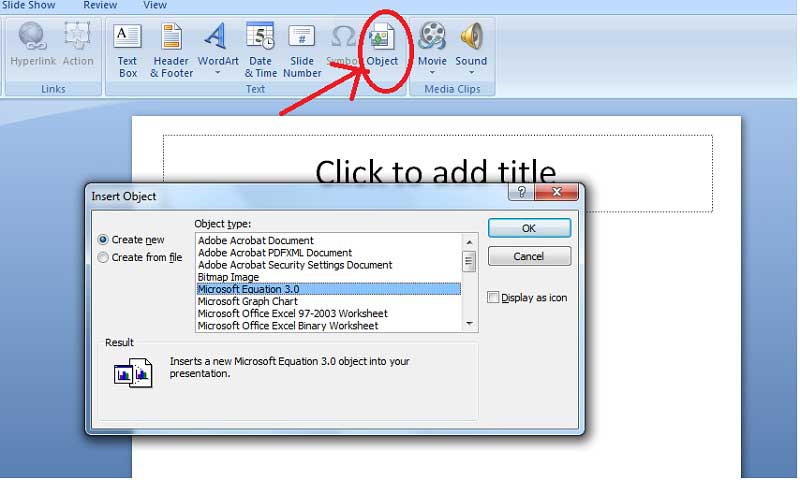
Schritt 2. PDF in PPT-Datei importieren
Klicken Sie nun auf "Aus Datei erstellen" und dann auf die Schaltfläche "Durchsuchen". Wählen Sie die PDF-Datei, die Sie über Ihren Computer importieren möchten und klicken Sie auf "OK". Ihr PDF-Dokument wird dann auf der aktuellen Seite der PPT-Datei angezeigt.
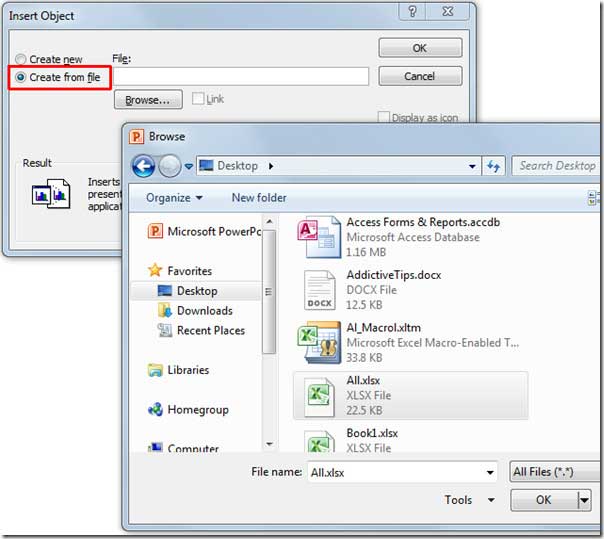
Kostenlos Downloaden oder PDFelement kaufen jetzt sofort!
Kostenlos Downloaden oder PDFelement kaufen jetzt sofort!
PDFelement kaufen jetzt sofort!
PDFelement kaufen jetzt sofort!




Noah Hofer
staff Editor